微信网页版web通讯全解析(最新,持续更新,附源码)
背景:
不知道大家没有没接触过微信自动添加好友的软件,还有第三方基于微信做的功能,如分流抢票中的微信通知,可以指定人发消息,还有一些,微信集成机器人的功能.总之我对这一类的软件始终保持着强烈的求知欲和好奇心.终于有一天我忍不住揭开它神秘的面纱,看看她诱人的丝袜下掩盖着着的到底是怎样一双美腿. 终于,终于,我找到了揭开那层面纱的关键词.微信web端通信协议
开始:
善用搜索的人,可能已经读过一篇解析微信网页版api的文章了,我也是看了那篇文章才想细细的研究一遍,求甚解.
打开微信网页版 你会看到一个二维码,打开控制台,点击netweok你会看到所有请求.
通过分析不难发现,页面优先调取了一个https://login.wx.qq.com/jslogin 接口 获取uuid,然后使用uuid去获取二维码https://login.weixin.qq.com/qrcode/IeJfvSS6vw==
最后调取一个接口去监听用户扫描二维码.
那么扫描就分为了三部分
1:获取UUID
2:获取二维码
3:监听用户扫描二维码
部分截图
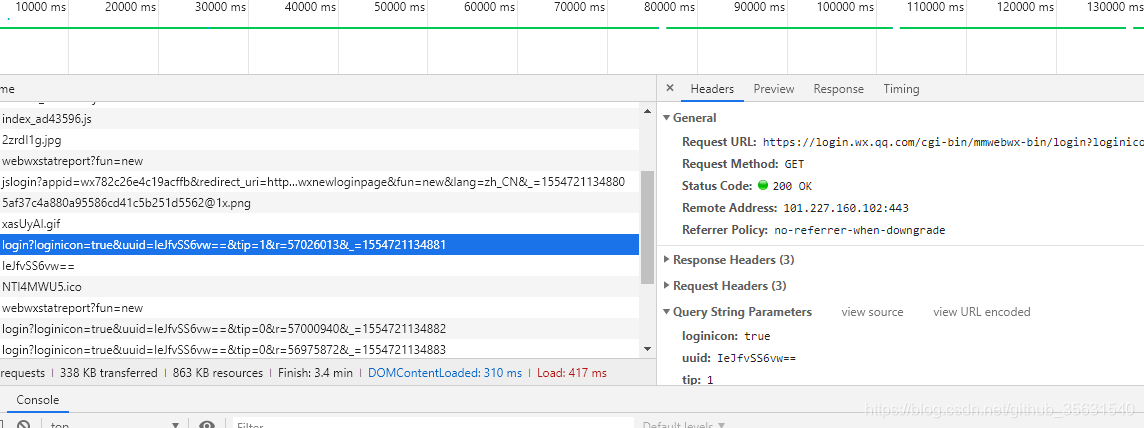
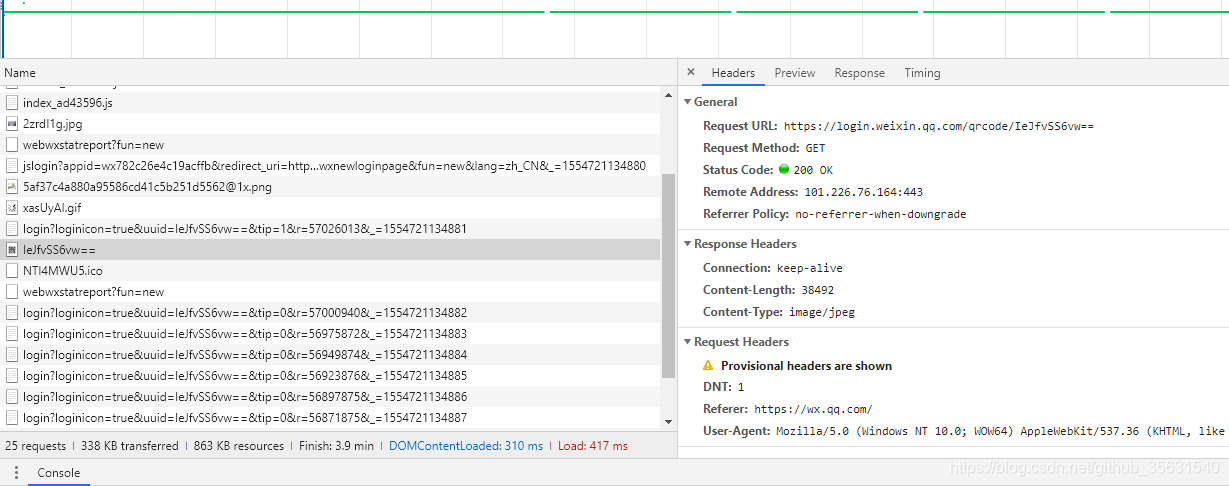
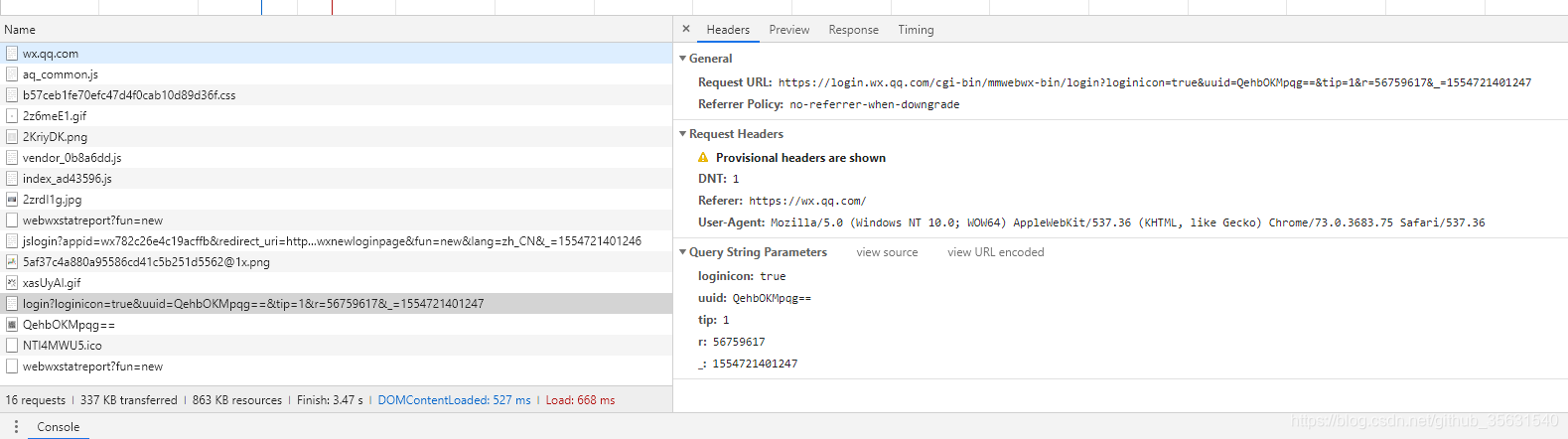
一步一步说
获取UUID
代码写的有点糙了,大佬凑合着看吧.
接口详细描述
-
地址:
-
url: https://login.wx.qq.com/jslogin
-
参数:
-
-
appid: wx782c26e4c19acffb // 随便写
-
fun: new // 固定new
-
lang: zh_CN // 固定zh_CN
-
_: 1554721401246 // 当前时间戳
-
-
router.get('/', function (req, res, next) {
-
let getUUID = function () {
-
axios.get('https://login.wx.qq.com/jslogin', {
-
params: {
-
appid: global.appId,
-
redirect_uri: 'https://wx.qq.com/cgi-bin/mmwebwx-bin/webwxnewloginpage',
-
fun: 'new',
-
lang: 'zh_CN',
-
_: +new Date()
-
}
-
}).then(loginRes => {
-
console.log(loginRes.data)
-
uuid = loginRes.data.split(';')[1].split('= ')[1].replace(/"/g, "")
-
global.uuid = uuid
-
console.log('UUID为____' + uuid)
-
res.render('index', {
-
title: 'Express',
-
imgData: `https://login.weixin.qq.com/qrcode/${uuid}`
-
});
-
})
-
}
-
getUUID()
-
});
此处注意坑点1:该接口返回结果不是json而是text
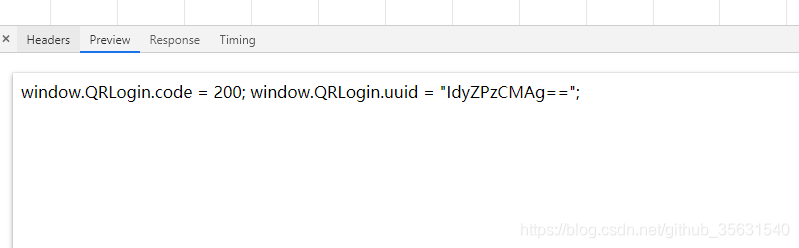
需要自己处理转换
获取二维码地址
-
uuid就是上一步的返回值
-
https://login.weixin.qq.com/qrcode/${uuid}
监听二维码扫描
-
-
// 监听扫描结果方法
-
async function _queryScanStatus(tip) {
-
let url = 'https://wx.qq.com/cgi-bin/mmwebwx-bin/login'
-
let body = {
-
tip: tip,
-
uuid: global.uuid,
-
_: +new Date(),
-
loginicon: true
-
}
-
let res = await axios.get(url, {params: body})
-
return dataToJson(res.data)
-
}
-
-
// 监听扫描结果入口
-
async function getScanResult() {
-
let scanRes = await _queryScanStatus(1)
-
if (scanRes['window.code'] == 201) {
-
let confirmRes = await _queryScanStatus(0)
-
if (confirmRes['window.code'] == 200) {
-
let data = queryToJson(confirmRes['window.redirect_uri'])
-
return data
-
}
-
}
-
}
-
-
function queryToJson(url) {
-
let index = url.indexOf('?')
-
let apiURL = url.substr(0, index)
-
let query = url.substr(index + 1)
-
let data = dataToJson(query, '&')
-
data.apiURL = apiURL
-
return data
-
}
-
-
// 监听第一阶段
-
router.get('/listnScan', function (req, res) {
-
_queryScanStatus(1).then(scanRes => {
-
if (scanRes['window.code'] == 201) {
-
res.json({scanRes})
-
}
-
})
-
})
-
-
// 监听第二阶段
-
router.get('/listnScanConfirm', function (req, res) {
-
_queryScanStatus(0).then(confirmRes => {
-
if (confirmRes['window.code'] == 200) {
-
let data = queryToJson(confirmRes['window.redirect_uri'])
-
res.json({data})
-
}
-
})
-
})
此处一开始我很难理解, 或者去监听用户扫描了,困扰了我很久,但当我注意到调取这个接口会,服务一直处于pending状态我就立即明白了,原来用了那么low的处理啊.
注意这里需要二次调取接口,一次是用户扫描,一次是用户点击了确定登录的按钮.
代码如上:
接口详细描述:
-
接口地址
-
url: https://login.wx.qq.com/cgi-bin/mmwebwx-bin/login
-
-
请求方式
-
method: get
-
-
参数
-
loginicon: true // 固定rue
-
uuid: 4db-Azt7kA== // 第一步获取的uuid
-
tip: 0 // 固定值 0获取1 0:是否扫描; 1:是否确定登录
-
r: 56037589 //
-
_: 1554722097962 // 当前时间戳
过程:
整个过程还是挺有意思的,目前代码才刚写到用户点击确定登录的监听, 初始化用户数据还没做. 我会慢慢加上去的,后续还考虑封装api供第三方使用.如果你也想参与请在下方评论留言
高潮:
除了那个监听用户扫描状态的接口比较耗时了一些,还有就是解析返回结果
用户扫描后,会返回用户头像的接口这个接口奇坑无比. 有多种数据格式返回,需要做兼容.具体请看代码
另外需求注意的一点是 生成二维码和去监听扫描决不能同时去请求, 否则会报超时返回408
后续:
未完待续......
文章来源: fizzz.blog.csdn.net,作者:拿我格子衫来,版权归原作者所有,如需转载,请联系作者。
原文链接:fizzz.blog.csdn.net/article/details/89096747
- 点赞
- 收藏
- 关注作者


评论(0)